※商品PRを含む記事です。当メディアではAmazonアソシエイト、楽天アフィリエイト等の各種アフィリエイトプログラムに参加しています。
こんにちは、imayari(@imayari_orz)です。
この記事ではSONYのミラーレスカメラα6400/α6600におすすめなSDカードを紹介します。
SONY α6400/α6600はAPS-Cセンサーを搭載したエントリーモデルでありながら上位機種にも劣らない機能を有するカメラでVlogなどの動画撮影にも適したカメラです。
このカメラで写真も動画も撮りたいのであれば「Sandisk Extreme Pro 128GB」のSDカードが一番おすすめです。
- 高性能なのに安価で買える
- 読み出し速度が200MB/秒で動画の転送などもスムーズ
- V30対応だから4K動画の撮影でも問題なし
- 128GBあれば旅行でのVlogも容量不足の心配なし
僕も使っていますが、「Sandisk Extreme Pro 128GB」は価格も容量も性能も全部がちょうどいい買って損なしのSDカードだと思っています。
この記事ではおすすめSDカード以外にもSDカードの選び方や容量の目安などについても書いているのでSDカード選びの参考にしてみてください。
Writer
いまやり
imayari
1995年生まれ。
SEとして働きながらガジェット・カメラを中心に好きなモノの情報を発信するブログ「imayari」を執筆。
愛用しているカメラはSonyのα7c。最近はSuper-Takumar 55mm f1.8という1960年代のオールドレンズをつけて写真を撮るのにはまってます。
SONY α6400/α6600におすすめなSDカードを目的別に紹介
SONY α6400/α6600のSDカードの必要スペックを満たすSDカードの中でおすすめなものを目的別に紹介します。
- UHS-I
- 最低12.5MB/秒の書き込みスピード(V30)
Vlog撮影をするならSandisk Extreme Pro 128GBがおすすめ
| 容量 | 128GB |
| 転送速度 | 最大200MB/秒 |
| 書き込みスピード | 最低30MB/秒(V30) |
| 規格 | UHS-I |
Sandisk Extreme ProはサンディスクのSDカードの中でもハイエンドなモデルとなっており、書き込みスピード、転送速度どちらもかなり高い水準になっています。
128GBのSDカードを持っておけば旅行で写真と動画を撮っても容量が足りなくなることはないはずです。
実際に僕が旅行に行ったときのデータ量がこちらです。
金沢1泊2日→31GB
沖縄3泊4日→65GB
またこの性能で128GBの容量があるにもかかわらず比較的安価で買えるのも魅力です。
とりあえず1枚買うとしたらコスパ最強なSandisk Extreme Proがおすすめです。
- 高性能なのに安価で買える
- 読み出し速度が200MB/秒で動画の転送などもスムーズ
- V30対応だから4K動画の撮影でも問題なし
- 128GBあれば旅行でのVlogも容量不足の心配なし
ただし、Sandisk Extreme Proはニセモノも売られていることがあるので、その点だけは注意です。
無駄な失敗を防ぐためにも必ず正規品を購入するようにしましょう。
写真だけならSandisk Extreme Pro 64GBがおすすめ
| 容量 | 64GB |
| 転送速度 | 最大200MB/秒 |
| 書き込みスピード | 最低30MB/秒(V30) |
| 規格 | UHS-I |
写真がメインになる人は容量を減らして少し金額を抑えた64GBのSDカードもおすすめです。
64GBあればRAW+JPEGでの撮影でも1000枚程度は撮影できるので、日常のスナップや旅行での写真撮影と相性抜群です。
もし後から動画も撮りたくなったら128GBを買い増しして、64GBのほうは予備として使うこともできます。
性能よりもとにかく安く済ませたいなら「トランセンドジャパン 128GB」
| 容量 | 128GB |
| 転送速度 | 最大250MB/秒 |
| スピードクラス | 最低10MB/秒(V10) |
| 規格 | UHS−I |
128GBのSDカードの中では格安なのがTranscend(トランセンド)のSDカードです。
とにかく初期費用を抑えたいのであれば選択肢になってきますが、スピードクラスがV10となるため4K動画撮影は難しいのがデメリットですね。
Full HDしか撮影しない方であればコスパ最強なSDカードですね。
4K撮影はしたいけど、どうしても価格を抑えたいのであればSandisk Extreme 128GBもありかなと思います。
失敗しないSDカードの選び方
SONY α6400/α6600に合ったSDカードを選ぶための基準について紹介します。
SDカードは様々な規格があり、カメラごとに対応しているものが違うため、使っているカメラに合ったSDカードを選ぶ必要があります。
まずはカメラの対応規格を調べて、その次に以下の3つのポイントでSDカードを選ぶと失敗をなくすことができます。
- スピードクラスを決める
- 容量を決める
- 転送速度を決める
カメラの対応規格を調べる
まずはカメラが対応している記録メディアの規格を確認します。
対応規格は公式サイトの主な仕様というところで確認ができます。
▼α6400/α6600
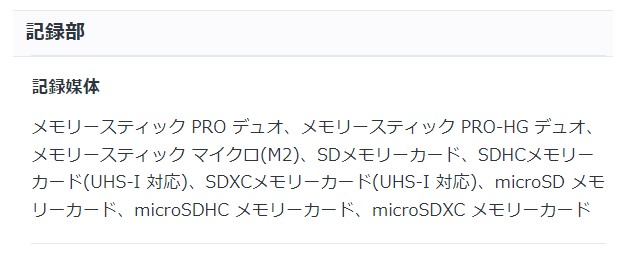
- SDメモリーカード
- SDHCメモリーカード(UHS-I対応)
- SDXCメモリーカード(UHS-I対応)
SD、SDHC、SDXCは対応容量によって変わるだけなので、今回そこまで気にする必要はありません。
| 規格 | 容量 |
|---|---|
| SD | 2GB |
| SDHC | 4GB〜32GB |
| SDXC | 64GB〜512GB |
また、メモリースティックデュオなどにも対応していますが、特に選ぶメリットはないのでSDカードを選択すればOKです。
次に確認するのは動画撮影時の記録モードです。
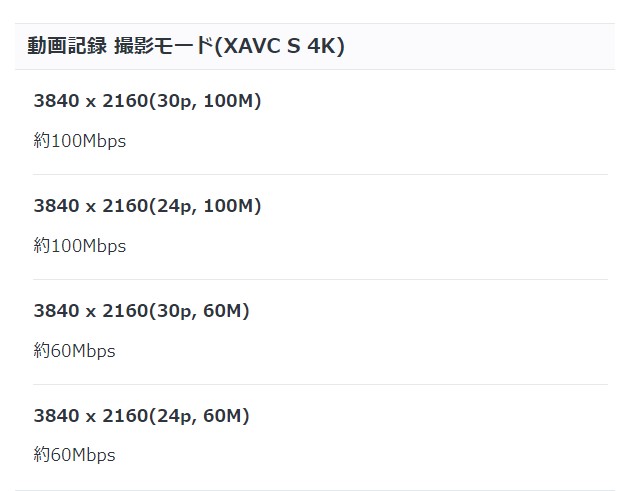
SONY α6400/α6600は100Mbpsの撮影が可能ということで、最低12.5MB/秒の書き込みスピードがでるSDカードが必要となります。
このあたりはSONY公式にも記事があるので詳しくはそちらを参考にしてみてください。
→SONY公式サイトFAQ
書き込みスピードはSDカードのスピードクラスで判断ができます。
- UHS-IのSDカード
- 最低12.5MB/秒の書き込みスピード
スピードクラスを選ぶ

スピードクラスは動画撮影時の書き込み速度にかかわるもので、十分なスピードクラスを選んでおかないと次のような失敗につながることがあります。
- 再生時に動画がカクカクする
- 再生時に動画が止まる
SDカードにはスピードクラスの指標として以下の3つがあります。
- SDスピードクラス
- UHSスピードクラス
- ビデオスピードクラス
それぞれクラスごとに最低保証の書き込みスピードが定められています。
各クラスと最低保証速度の対応表はこちら。
| 最低保証速度 | SD | UHS | ビデオ | 対応規格 |
|---|---|---|---|---|
| 90MB/秒 | V90 | 8K | ||
| 60MB/秒 | V60 | 8K/4K | ||
| 30MB/秒 | クラス3 | V30 | 4K/FullHD | |
| 10MB/秒 | CLASS10 | クラス1 | V10 | FullHD |
| 6MB/秒 | CLASS6 | V6 | HD | |
| 4MB/秒 | CLASS4 | HD | ||
| 2MB/秒 | CLASS2 | HD |
基本的にはビデオスピードクラスを指標にして選べば問題ないです。
SONY α6400/α6600であれば最低12.5MB/秒が必要なので、ビデオスピードクラスV30の表記があるSDカードを選べば大丈夫です。
SDカードの容量を選ぶ

容量選びでは「どれくらい写真を撮るか」「どれくらい動画を撮るか」が重要なポイントです。
個人的にはこれまでの経験から以下の容量であれば十分だと考えています。
- 写真のみ:64GB
- 写真と動画:128GB
こちらは写真の撮影枚数の目安です。
| 容量 | JPEG | RAW | RAW+JPEG |
|---|---|---|---|
| 16GB | 約720枚 | 約410枚 | 約260枚 |
| 32GB | 約1440枚 | 約830枚 | 約530枚 |
| 64GB | 約2880枚 | 約1650枚 | 約1050枚 |
| 128GB | 約5760枚 | 約3250枚 | 約2100枚 |
写真の保存形式の1つです。
写真を後から修正(レタッチ)するときに起こる画像劣化がJPEGに比べて少ない保存形式です。
スナップ写真がメインなら32GBまたは64GBあると安心です。
僕の場合は2泊3日の旅行で大体300枚前後なので32GBでも足りますが、前のデータが残ったまま旅行に行くことなども考えたら64GBあるといいかなと思っています。
こちらは動画の撮影時間の目安です。
| 容量 | HD動画 | FullHD動画 | 4K動画 |
|---|---|---|---|
| 16GB | 80分 | 40分 | 28分 |
| 32GB | 160分 | 80分 | 56分 |
| 64GB | 320分 | 160分 | 112分 |
| 128GB | 640分 | 320分 | 224分 |
| 256GB | 1280分 | 640分 | 448分 |
4K撮影を考えているのであれば128GBあると安心です。
128GB確保しておけば旅行でのVLOG撮影と写真を撮っても容量不足にはならないでしょう。
金沢1泊2日→31GB
沖縄3泊4日→65GB
転送速度を決める

転送速度はカメラからスマホにデータをおくったり、パソコンにコピーする際のスピードを左右するものです。
転送速度はカメラ側の条件等もないので、そこまで気にする必要はありません。
ただPCへデータを移す時間に関わるので、せっかちな人は速度の速いモノ(200MB/秒以上など)を買っておくといいでしょう。
今回おすすめで紹介しているSDカードはどれも速いモノなので3つの中から選べば困ることはないはずです。
▼おすすめは「SanDisk Extreme PRO」
SDカードを買うとき・使うときの3つの注意点
SDカードを買うとき・使うときに注意しておいたほうがいいことが3つあります。
- ニセモノのSDカードに注意する
- 必ず予備を持っておく
- データのバックアップをとっておく
 いまやり
いまやりこれら3つに注意しておかないと後悔する可能性があります
ニセモノのSDカードに注意する
この記事でおすすめとして紹介したSanDisk Extreme PROはたまにAmazonでニセモノが出回ることがあります。
実際にAmazon口コミにもいくつか書き込みがあります。
AmazonでSanDisk Extreme PROを買う際は以下のポイントに注意して購入するようにしてください。
- 正規品と表記のあるモノを買う
- 販売・発送業者がAmazon.co.jpになっているモノを買う
たまに破格で出ていることがありますが、販売業者が怪しいものがほとんどです。
また並行輸入品のほうが安い場合もありますが、こちらもまた本物かどうか見分けがつかないので避けるのが無難です。
必ず予備のSDカードを用意しておく
SDカードは消耗品です。
頻繁に故障するものではありませんが、壊れるときは壊れます。
例えばそれが旅行中だったら、それ以降の写真や動画が撮れなくなってしまいます。
1回だけ僕も青森に旅行中に読み込みエラーになったことがあります。山奥だったので近くに電気屋さんもなく、泣く泣く撮影はあきらめました。。。そのあとすぐに予備も買いました。
そんなことにならないように、最低でも2枚はSDカードを持っておくのをオススメします。
- ProGrade 128GBとSanDisk 128GBの2枚
- SanDiskの128GBと64GBの2枚



違うメーカーや容量違いにすることで、予備は少し安くすることができます
データのバックアップをとっておく
写真データ、動画データのバックアップも必須です。
データは2か所以上に保存するのがおすすめです。
僕の場合、外付けSSDと外付けHDDに保存してかつ写真はAmazon Prime Photo(クラウドストレージ)にも保管しています。
3重保存はやりすぎかもしれませんが、例えば災害などでPCやSSD,HDDが全部ダメになるなんてこともあるので、念には念をでバックアップを多重にとっています。
▼おすすめ外付けSSD2種類
▼おすすめHDD
【FAQ】よくある質問
まとめ|Sonyミラーレス一眼カメラにおすすめなSDカード
この記事ではSonyのミラーレスカメラα6400/α6600におすすめなSDカードと選び方について紹介しました。
SONY α6400/α6600のSDカードを選ぶ際は以下の条件をクリアする必要があります。
- UHS-IのSDカード
- 最低12.5MB/秒の書き込みスピード
この条件をクリアするモノの中で特におすすめなのはSandiskのExtreme Pro 128GBです。
以上、いまやり(@imayari_orz)でした。












コメント